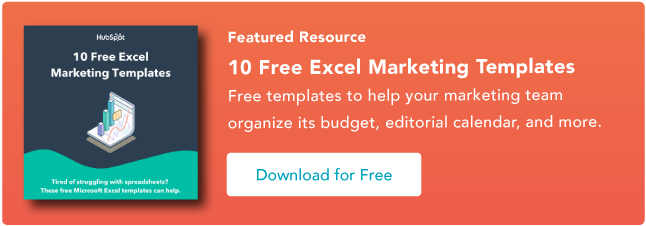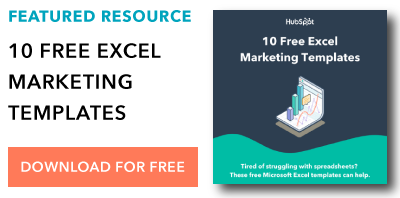15 формул Excel, сочетания клавиш и хитрости, которые сэкономят вам много времени
Опубликовано: 2022-07-27Для большинства маркетологов попытка систематизировать и анализировать электронные таблицы в Microsoft Excel может показаться повторным ударом по кирпичной стене, если вы не знакомы с формулами Excel. Вы вручную копируете столбцы и записываете длинные математические формулы на клочке бумаги, все время думая про себя: « Должен быть лучший способ сделать это».
По правде говоря, есть — вы просто еще не знаете.
Excel может быть сложным в этом отношении. С одной стороны, это исключительно мощный инструмент для отчетности и анализа маркетинговых данных. Он даже может помочь вам визуализировать данные с помощью диаграмм и сводных таблиц. С другой стороны, без надлежащей подготовки легко почувствовать, что это работает против вас. Во-первых, существует более дюжины важных формул, которые Excel может автоматически запускать для вас, поэтому вам не нужно прочесывать сотни ячеек с помощью калькулятора на вашем столе. ![Загрузите 10 шаблонов Excel для маркетологов [бесплатный комплект]](/uploads/article/8102/e2AVXUT108Qu1Nd6.png)
Что такое формулы Excel?
Формулы Excel помогают определить отношения между значениями в ячейках электронной таблицы, выполнять математические вычисления с использованием этих значений и возвращать результирующее значение в выбранную ячейку. Формулы, которые вы можете выполнять автоматически, включают сумму, вычитание, процент, деление, среднее значение и даже дату/время.
Мы рассмотрим все это и многое другое в этом блоге.
Как вставить формулы в Excel
Вам может быть интересно, что означает вкладка «Формулы» на верхней панели инструментов навигации в Excel. В более поздних версиях Excel это горизонтальное меню, показанное ниже, позволяет вам находить и вставлять формулы Excel в определенные ячейки вашей электронной таблицы.
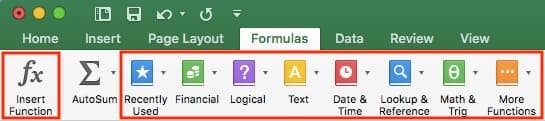
Чем больше вы будете использовать различные формулы в Excel, тем легче будет их запомнить и выполнять вручную. Тем не менее, приведенный выше набор значков представляет собой удобный каталог формул, которые вы можете просматривать и обращаться к ним, когда оттачиваете свои навыки работы с электронными таблицами.
Формулы Excel также называются «функциями». Чтобы вставить ее в электронную таблицу, выделите ячейку, в которой вы хотите запустить формулу, затем щелкните крайний левый значок «Вставить функцию», чтобы просмотреть популярные формулы и узнать, что они делают. Это окно просмотра будет выглядеть так:
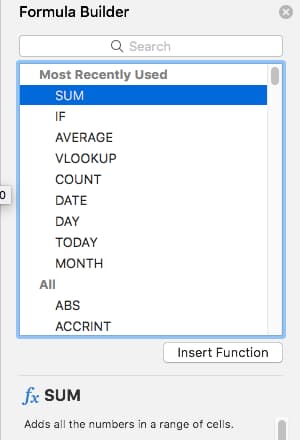 Хотите более сортированный опыт просмотра? Используйте любой из выделенных нами значков (внутри длинного красного прямоугольника на первом снимке экрана выше), чтобы найти формулы, связанные с различными общими темами, такими как финансы, логика и многое другое. Как только вы нашли формулу, которая соответствует вашим потребностям, нажмите «Вставить функцию», как показано в окне выше.
Хотите более сортированный опыт просмотра? Используйте любой из выделенных нами значков (внутри длинного красного прямоугольника на первом снимке экрана выше), чтобы найти формулы, связанные с различными общими темами, такими как финансы, логика и многое другое. Как только вы нашли формулу, которая соответствует вашим потребностям, нажмите «Вставить функцию», как показано в окне выше.
Теперь давайте более подробно рассмотрим некоторые из наиболее важных формул Excel и то, как выполнять каждую из них в типичных ситуациях.
Чтобы помочь вам использовать Excel более эффективно (и сэкономить массу времени), мы составили список основных формул, сочетаний клавиш и других небольших хитростей и функций, которые вам следует знать.
ПРИМЕЧАНИЕ. Следующие формулы относятся к последней версии Excel. Если вы используете более старую версию Excel, расположение каждой функции, упомянутой ниже, может немного отличаться.
1. СУММА
Все формулы Excel начинаются со знака равенства, =, за которым следует специальный текстовый тег, обозначающий формулу, которую вы хотите, чтобы Excel выполнял.
Формула СУММ в Excel — это одна из самых простых формул, которые вы можете ввести в электронную таблицу, что позволяет найти сумму (или сумму) двух или более значений. Чтобы выполнить формулу СУММ, введите значения, которые вы хотите сложить, используя формат =СУММ(значение 1, значение 2 и т. д.) .
Значения, которые вы вводите в формулу СУММ, могут быть либо фактическими числами, либо равными числу в определенной ячейке вашей электронной таблицы.
- Например, чтобы найти СУММУ 30 и 80, введите в ячейку электронной таблицы следующую формулу: =СУММ(30, 80) . Нажмите «Ввод», и ячейка выдаст сумму обоих чисел: 110.
- Например, чтобы найти СУММУ значений в ячейках B2 и B11, введите в ячейку электронной таблицы следующую формулу: =СУММ(B2, B11) . Нажмите «Ввод», и в ячейке появится сумма чисел, заполненных в настоящее время в ячейках B2 и B11. Если ни в одной из ячеек нет чисел, формула вернет 0.
Имейте в виду, что вы также можете найти общее значение списка чисел в Excel. Чтобы найти СУММУ значений в ячейках с B2 по B11, введите в ячейку электронной таблицы следующую формулу: =СУММ(B2:B11) . Обратите внимание на двоеточие между обеими ячейками, а не на запятую. Посмотрите, как это может выглядеть в электронной таблице Excel для контент-маркетолога, ниже:

2. ЕСЛИ
Формула ЕСЛИ в Excel обозначается как =ЕСЛИ(логическая_проверка, значение_если_истина, значение_если_ложь) . Это позволяет вам ввести текстовое значение в ячейку «если» что-то еще в вашей электронной таблице истинно или ложно. Например, =IF(D2="Гриффиндор", "10", "0") присудит 10 баллов ячейке D2, если эта ячейка содержит слово "Гриффиндор".
Бывают случаи, когда мы хотим знать, сколько раз значение появляется в наших электронных таблицах. Но бывают и такие случаи, когда мы хотим найти ячейки, содержащие эти значения, и ввести определенные данные рядом с ними.
Для этого мы вернемся к примеру Спранга. Если мы хотим присудить 10 баллов каждому, кто принадлежит к факультету Гриффиндора, вместо того, чтобы вручную вводить 10-е рядом с именем каждого ученика Гриффиндора, мы будем использовать формулу ЕСЛИ-ТО, чтобы сказать: если ученик учится в Гриффиндоре, то он или она должна получить десять очков.
- Формула: ЕСЛИ(логическая_проверка, значение_если_истина, значение_если_ложь)
- Logical_Test: Логическая проверка — это часть оператора «ЕСЛИ». В данном случае логика такова: D2 = «Гриффиндор». Убедитесь, что значение Logical_Test заключено в кавычки.
- Value_if_True: если значение истинно, то есть если студент живет в Гриффиндоре, — это то значение, которое мы хотим отобразить. В данном случае мы хотим, чтобы это было число 10, чтобы указать, что студент получил 10 баллов. Примечание. Используйте кавычки только в том случае, если вы хотите, чтобы результат был текстом, а не числом.
- Значение_если_ложь: если значение ложно — и учащийся не живет в Гриффиндоре — мы хотим, чтобы в ячейке отображалось «0», что означает 0 баллов.
- Формула в приведенном ниже примере: = ЕСЛИ (D2 = «Гриффиндор», «10», «0»)
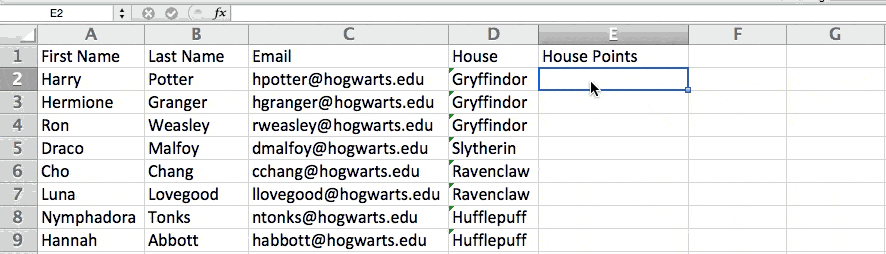
3. Процент
Чтобы выполнить формулу процентов в Excel, введите ячейки, для которых вы находите проценты, в формате =A1/B1 . Чтобы преобразовать полученное десятичное значение в проценты, выделите ячейку, перейдите на вкладку «Главная» и выберите «Проценты» в раскрывающемся списке чисел.
Не существует «формулы» Excel для процентов как таковой, но Excel позволяет легко преобразовать значение любой ячейки в процент, чтобы вам не приходилось вычислять и повторно вводить числа самостоятельно.
Основная настройка для преобразования значения ячейки в процент находится на вкладке «Главная» Excel. Выберите эту вкладку, выделите ячейки, которые вы хотите преобразовать в проценты, и щелкните раскрывающееся меню рядом с «Условное форматирование» (эта кнопка меню может сначала сказать «Общие»). Затем выберите «Процент» из появившегося списка параметров. Это преобразует значение каждой выделенной ячейки в проценты. См. эту функцию ниже.
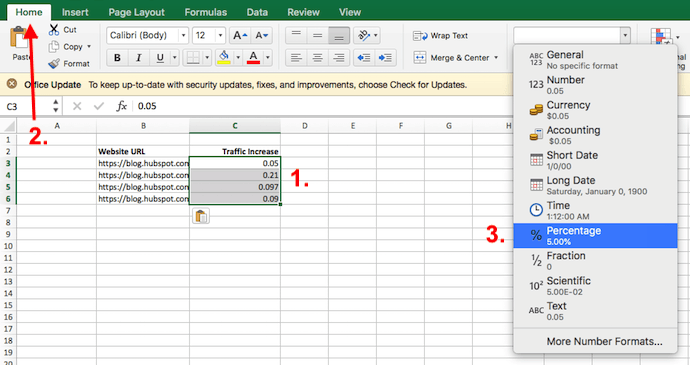
Имейте в виду, что если вы используете другие формулы, такие как формула деления (обозначается =A1/B1 ), чтобы вернуть новые значения, ваши значения могут отображаться как десятичные по умолчанию. Просто выделите свои ячейки до или после выполнения этой формулы и установите для этих ячеек формат «Процент» на вкладке «Главная», как показано выше.
4. Вычитание
Чтобы выполнить формулу вычитания в Excel, введите ячейки, которые вы вычитаете, в формате =СУММ(A1, -B1) . Это вычтет ячейку, используя формулу СУММ, добавив отрицательный знак перед ячейкой, которую вы вычитаете. Например, если A1 равно 10, а B1 равно 6, =СУММ(A1, -B1) выполнит 10 + -6, вернув значение 4.
Как и проценты, вычитание не имеет собственной формулы в Excel, но это не значит, что его нельзя сделать. Вы можете вычесть любые значения (или те значения внутри ячеек) двумя разными способами.
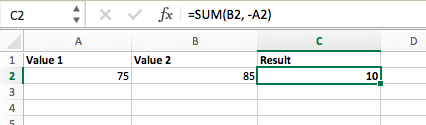
- Используя формулу =СУММ. Чтобы вычесть несколько значений друг из друга, введите ячейки, которые вы хотите вычесть, в формате =СУММ(A1, -B1) со знаком минус (обозначается дефисом) перед ячейкой, значение которой вы вычитаете. Нажмите клавишу ВВОД, чтобы вернуть разницу между обеими ячейками, заключенными в круглые скобки. Посмотрите, как это выглядит на скриншоте выше.
- Используя формат, =A1-B1 . Чтобы вычесть несколько значений одно из другого, просто введите знак равенства, за которым следует ваше первое значение или ячейка, дефис и значение или ячейка, которую вы вычитаете. Нажмите Enter, чтобы вернуть разницу между обоими значениями.
5. Умножение
Чтобы выполнить формулу умножения в Excel, введите ячейки, которые вы умножаете, в формате =A1*B1 . В этой формуле используется звездочка для умножения ячейки A1 на ячейку B1. Например, если A1 равно 10, а B1 равно 6, =A1*B1 вернет значение 60.
Вы можете подумать, что умножение значений в Excel имеет собственную формулу или использует символ «x» для обозначения умножения между несколькими значениями. На самом деле это просто как звездочка — *.
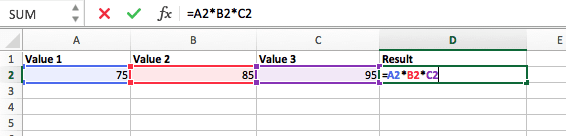
Чтобы умножить два или более значений в электронной таблице Excel, выделите пустую ячейку. Затем введите значения или ячейки, которые вы хотите перемножить, в формате =A1*B1*C1 … и т. д. Звездочка эффективно умножит каждое значение, включенное в формулу.
Нажмите Enter, чтобы вернуть желаемый продукт. Посмотрите, как это выглядит на скриншоте выше.
6. Дивизион
Чтобы выполнить формулу деления в Excel, введите ячейки, которые вы делите, в формате =A1/B1 . В этой формуле используется косая черта «/», чтобы разделить ячейку A1 на ячейку B1. Например, если A1 равно 5, а B1 равно 10, =A1/B1 вернет десятичное значение 0,5.
Деление в Excel — одна из самых простых функций, которые вы можете выполнять. Для этого выделите пустую ячейку, введите знак равенства «=» и добавьте два (или более) значения, которые вы хотите разделить, с косой чертой «/» между ними. Результат должен быть в следующем формате: =B2/A2 , как показано на скриншоте ниже.
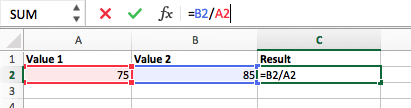
Нажмите Enter, и желаемый коэффициент должен появиться в ячейке, которую вы изначально выделили.
7. ДАТА
Формула ДАТА в Excel обозначается как =ДАТА(год, месяц, день) . Эта формула вернет дату, соответствующую значениям, введенным в круглые скобки, даже значениям, указанным из других ячеек. Например, если A1 — это 2018, B1 — 7, а C1 — 11, =ДАТА(A1,B1,C1) вернет 11.07.2018.
Время от времени создание дат в ячейках электронной таблицы Excel может быть непостоянной задачей. К счастью, есть удобная формула, которая упрощает форматирование дат. Есть два способа использования этой формулы:
- Создайте даты из ряда значений ячеек. Для этого выделите пустую ячейку, введите «=ДАТА» и в скобках введите ячейки, значения которых создают желаемую дату — начиная с года, затем номер месяца, затем день. Окончательный формат должен выглядеть так: =ДАТА(год, месяц, день). Посмотрите, как это выглядит на скриншоте ниже.
- Автоматически установить сегодняшнюю дату. Для этого выделите пустую ячейку и введите следующую текстовую строку: =ДАТА(ГОД(СЕГОДНЯ()), МЕСЯЦ(СЕГОДНЯ()), ДЕНЬ(СЕГОДНЯ())) . Нажатие Enter вернет текущую дату, когда вы работаете в электронной таблице Excel.

При любом использовании формулы даты Excel возвращаемая дата должна быть в форме «мм/дд/гг» — если ваша программа Excel не отформатирована иначе.
8. Массив
Формула массива в Excel окружает простую формулу в фигурных скобках с использованием формата =(Начальное значение 1:Конечное значение 1)*(Начальное значение 2:Конечное значение 2) . При нажатии ctrl+shift+center это будет вычислять и возвращать значение из нескольких диапазонов, а не просто отдельных ячеек, добавленных или умноженных друг на друга.
Вычислить сумму, произведение или частное отдельных ячеек очень просто — просто используйте формулу =СУММ и введите ячейки, значения или диапазон ячеек, над которыми вы хотите выполнить эту арифметику. А как насчет нескольких диапазонов? Как найти общее значение большой группы ячеек?
Числовые массивы — это удобный способ одновременного выполнения нескольких формул в одной ячейке, чтобы вы могли видеть одну окончательную сумму, разность, произведение или частное. Например, если вы хотите найти общий доход от продаж нескольких проданных единиц, вам идеально подойдет формула массива в Excel. Вот как это сделать:
- Чтобы начать использовать формулу массива, введите «=СУММ» и в круглых скобках введите первый из двух (или трех, или четырех) диапазонов ячеек, которые вы хотите перемножить. Вот как может выглядеть ваш прогресс: =СУММ(C2:C5
- Затем добавьте звездочку после последней ячейки первого диапазона, включенного в формулу. Это означает умножение. После этой звездочки введите второй диапазон ячеек. Вы будете умножать этот второй диапазон ячеек на первый. Теперь ваш прогресс в этой формуле должен выглядеть так: =СУММ(C2:C5*D2:D5)
- Готовы нажать Enter? Не так быстро... Поскольку эта формула очень сложна, Excel резервирует другую команду клавиатуры для массивов. Закрыв скобки в формуле массива, нажмите C trl+Shift+Enter . Это распознает вашу формулу как массив, заключит вашу формулу в фигурные скобки и успешно вернет ваш продукт обоих диапазонов вместе взятых.
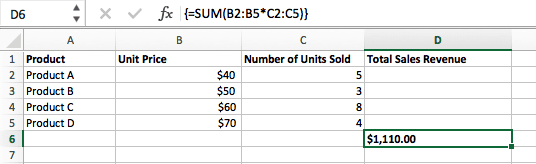
При расчете доходов это может значительно сократить ваше время и усилия. Смотрите окончательную формулу на скриншоте выше.
9. СЧЕТ
Формула СЧЁТ в Excel обозначается как =СЧЁТ(Начальная ячейка:Конечная ячейка) . Эта формула вернет значение, равное количеству записей, найденных в желаемом диапазоне ячеек. Например, если есть восемь ячеек с введенными значениями от A1 до A10, функция =СЧЕТ(A1:A10) вернет значение 8.
Формула COUNT в Excel особенно полезна для больших электронных таблиц, в которых вы хотите увидеть, сколько ячеек содержит фактические записи. Не дайте себя обмануть: эта формула не будет делать никаких математических вычислений со значениями самих ячеек. Эта формула предназначена просто для того, чтобы узнать, сколько ячеек в выбранном диапазоне чем-то занято.
Используя формулу, выделенную жирным шрифтом выше, вы можете легко подсчитать количество активных ячеек в электронной таблице. Результат будет выглядеть примерно так:
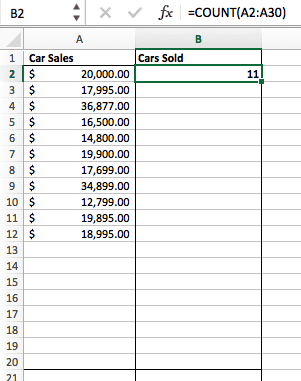
10. СРЕДНЯЯ
Чтобы выполнить формулу среднего значения в Excel, введите значения, ячейки или диапазон ячеек, для которых вы вычисляете среднее значение, в формате =СРЗНАЧ(число1, число2 и т. д.) или =СРЗНАЧ(Начальное значение:Конечное значение) . Это рассчитает среднее значение всех значений или диапазона ячеек, заключенных в круглые скобки.
Нахождение среднего диапазона ячеек в Excel избавляет вас от необходимости находить отдельные суммы, а затем выполнять отдельное уравнение деления для вашей суммы. Используя =AVERAGE в качестве начальной текстовой записи, вы можете позволить Excel сделать всю работу за вас.
Для справки, среднее значение группы чисел равно сумме этих чисел, деленной на количество элементов в этой группе.
11. СУММЕСЛИ
Формула СУММЕСЛИ в Excel обозначается как =СУММЕСЛИ(диапазон, критерий, [диапазон суммы]) . Это вернет сумму значений в желаемом диапазоне ячеек, которые соответствуют одному критерию. Например, =СУММЕСЛИ(C3:C12,">70 000") вернет сумму значений между ячейками C3 и C12 только из тех ячеек, которые больше 70 000.
Допустим, вы хотите определить прибыль, которую вы получили из списка потенциальных клиентов, которые связаны с определенными кодами городов, или рассчитать сумму зарплат определенных сотрудников, но только если они превышают определенную сумму. Выполнение этого вручную звучит немного трудоемко, если не сказать больше.
С функцией СУММЕСЛИ это не обязательно — вы можете легко сложить сумму ячеек, соответствующих определенным критериям, как в примере с зарплатой выше.
- Формула : = СУММЕСЛИ(диапазон, критерии, [сумма_диапазон])
- Диапазон: диапазон, который тестируется с использованием ваших критериев.
- Критерии: критерии, определяющие, какие ячейки в Criteria_range1 будут добавлены вместе.
- [Sum_range]: необязательный диапазон ячеек, который вы собираетесь добавить в дополнение к первому введенному диапазону . Это поле может быть опущено.
В приведенном ниже примере мы хотели рассчитать сумму зарплат, превышающих 70 000 долларов США. Функция СУММЕСЛИ суммирует суммы в долларах, которые превышают это число в ячейках с C3 по C12, по формуле =СУММЕСЛИ(C3:C12,»>70 000″) .

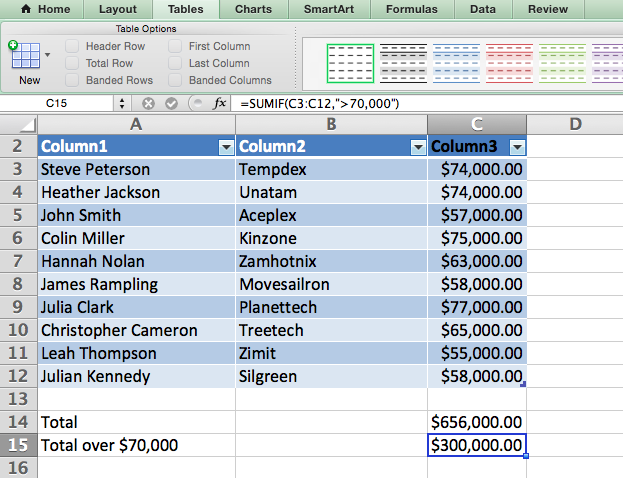
12. ОТДЕЛКА
Формула TRIM в Excel обозначается как =TRIM(text) . Эта формула удалит все пробелы, введенные до и после текста, введенного в ячейку. Например, если ячейка A2 включает имя «Стив Петерсон» с нежелательными пробелами перед именем, =TRIM(A2) вернет «Стив Петерсон» без пробелов в новой ячейке.
Электронная почта и обмен файлами — замечательные инструменты на современном рабочем месте. То есть до тех пор, пока один из ваших коллег не отправит вам рабочий лист с каким-то действительно причудливым интервалом. Эти мошеннические пробелы могут не только затруднить поиск данных, но и повлиять на результаты, когда вы пытаетесь сложить столбцы чисел.
Вместо того, чтобы кропотливо удалять и добавлять пробелы по мере необходимости, вы можете очистить любой неправильный интервал с помощью функции TRIM, которая используется для удаления лишних пробелов из данных (за исключением одиночных пробелов между словами).
- Формула : = ОБРЕЗАТЬ (текст).
- Текст: текст или ячейка, из которой вы хотите удалить пробелы.
Вот пример того, как мы использовали функцию TRIM для удаления лишних пробелов перед списком имен. Для этого мы ввели =TRIM("A2") в строку формул и воспроизвели это для каждого имени под ним в новом столбце рядом со столбцом с нежелательными пробелами.
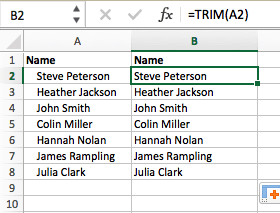
Ниже приведены некоторые другие формулы Excel, которые могут оказаться полезными по мере роста ваших потребностей в управлении данными.
13. ЛЕВЫЙ, СРЕДНИЙ и ПРАВЫЙ
Допустим, у вас есть строка текста в ячейке, которую вы хотите разбить на несколько разных сегментов. Вместо того, чтобы вручную вводить каждый фрагмент кода в соответствующий столбец, пользователи могут использовать ряд строковых функций для деконструкции последовательности по мере необходимости: LEFT, MID или RIGHT.
ОСТАВИЛ
- Назначение : Используется для извлечения первых X чисел или символов в ячейке.
- Формула : = ЛЕВЫЙ(текст, количество_символов)
- Текст : строка, из которой вы хотите извлечь.
- Number_of_characters : количество символов, которые вы хотите извлечь, начиная с самого левого символа.
В приведенном ниже примере мы ввели =LEFT(A2,4) в ячейку B2 и скопировали его в B3:B6. Это позволило нам извлечь первые 4 символа кода.
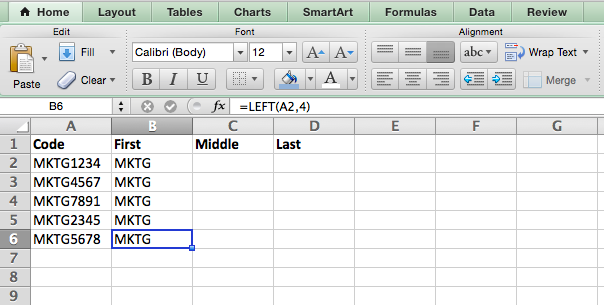
СРЕДНЯЯ
- Назначение : используется для извлечения символов или чисел посередине в зависимости от позиции.
- Формула : = MID(текст, начальная_позиция, количество_символов)
- Текст : строка, из которой вы хотите извлечь.
- Start_position : Позиция в строке, с которой вы хотите начать извлечение. Например, первая позиция в строке — 1.
- Number_of_characters : количество символов, которые вы хотите извлечь.
В этом примере мы ввели =MID(A2,5,2) в ячейку B2 и скопировали его в B3:B6. Это позволило нам извлечь два числа, начиная с пятой позиции кода.
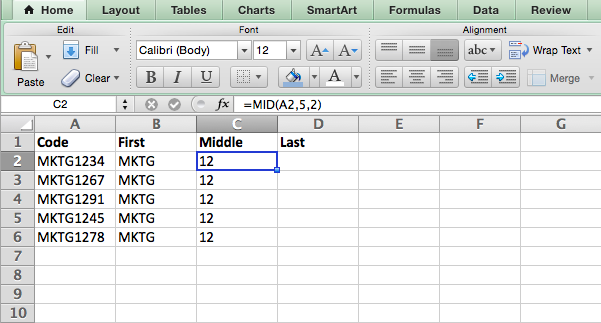
ПРАВИЛЬНО
- Назначение: используется для извлечения последних X цифр или символов в ячейке.
- Формула: = ПРАВИЛЬНО(текст, количество_символов)
- Текст : строка, из которой вы хотите извлечь.
- Number_of_characters : количество символов, которые вы хотите извлечь, начиная с самого правого символа.
Ради этого примера мы ввели =ПРАВО(A2,2) в ячейку B2 и скопировали его в B3:B6. Это позволило нам извлечь последние две цифры кода.
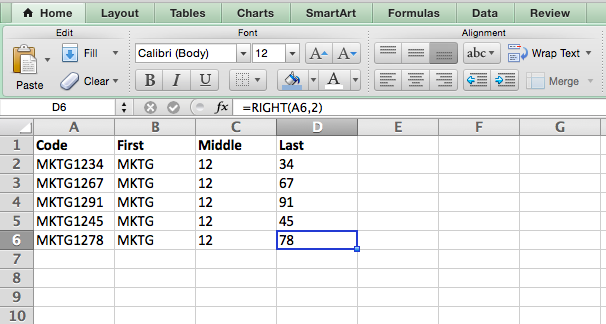
14. ВПР
Это старая, но хорошая, и она немного глубже, чем некоторые другие формулы, которые мы здесь перечислили. Но это особенно полезно в тех случаях, когда у вас есть два набора данных в двух разных электронных таблицах, и вы хотите объединить их в одну электронную таблицу.
Моя коллега Рэйчел Спранг, чей учебник «Как использовать Excel» является обязательным для всех, кто хочет учиться, использует в качестве примера список имен, адресов электронной почты и компаний. Если у вас есть список имен людей рядом с их адресами электронной почты в одной электронной таблице и список адресов электронной почты тех же людей рядом с названиями их компаний в другой, но вы хотите, чтобы имена, адреса электронной почты и названия компаний этих людей появляться в одном месте — вот тут на помощь приходит ВПР.
Примечание. При использовании этой формулы вы должны быть уверены, что хотя бы один столбец отображается одинаково в обеих таблицах. Просмотрите свои наборы данных, чтобы убедиться, что столбец данных, который вы используете для объединения вашей информации, точно такой же, включая лишние пробелы.
- Формула: ВПР(искомое значение, массив таблиц, номер столбца, [поиск диапазона])
- Искомое значение: идентичное значение, которое есть в обеих таблицах. Выберите первое значение в вашей первой электронной таблице. В приведенном ниже примере Спранга это означает первый адрес электронной почты в списке или ячейку 2 (C2).
- Массив таблиц: диапазон столбцов на листе 2, из которого вы собираетесь извлекать данные, включая столбец данных, идентичный вашему значению поиска (в нашем примере, адреса электронной почты) на листе 1, а также столбец данных, который вы повторно пытается скопировать на Лист 1. В нашем примере это «Лист2!А:Б». «A» означает столбец A на листе 2, который является столбцом на листе 2, где перечислены данные, идентичные нашему значению поиска (электронной почте) на листе 1. «B» означает столбец B, который содержит информацию, доступную только на листе 2, которую вы хотите перевести на лист 1.
- Номер столбца: Массив таблиц сообщает Excel, где (в каком столбце) находятся новые данные, которые вы хотите скопировать на лист 1. В нашем примере это будет столбец «Дом», второй в массиве нашей таблицы, что делает его столбцом номер 2.
- Поиск диапазона: используйте FALSE, чтобы убедиться, что вы получаете только точные совпадения значений.
- Формула с переменными из примера Sprung ниже: =VLOOKUP(C2,Sheet2!A:B,2,FALSE)
В этом примере Лист 1 и Лист 2 содержат списки, описывающие различную информацию об одних и тех же людях, а общей нитью между ними являются их адреса электронной почты. Допустим, мы хотим объединить оба набора данных, чтобы вся информация о доме из Листа 2 была переведена на Лист 1. Вот как это будет работать:
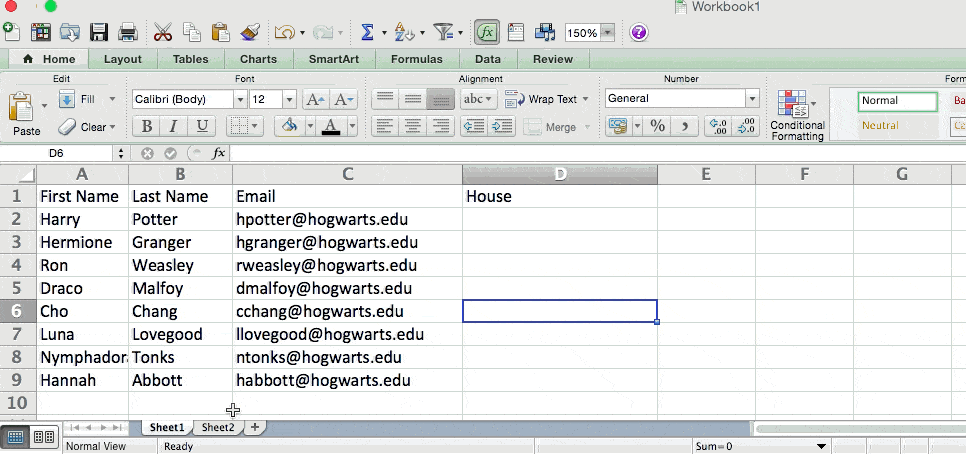
15. РАНДОМИЗАЦИЯ
Есть отличная статья, в которой формула RANDOMIZE в Excel сравнивается с перетасовкой колоды карт. Вся колода — это столбец, а каждая карта — 52 в колоде — это ряд. «Чтобы перетасовать колоду, — пишет Стив Макдоннелл, — вы можете вычислить новый столбец данных, заполнить каждую ячейку столбца случайным числом и отсортировать рабочую книгу на основе поля случайного числа».
В маркетинге вы можете использовать эту функцию, когда хотите назначить случайное число списку контактов — например, если вы хотите поэкспериментировать с новой кампанией по электронной почте и должны использовать слепые критерии, чтобы выбрать, кто ее получит. Присвоив номера указанным контактам, вы можете применить правило: «Любой контакт с цифрой 6 или выше будет добавлен в новую кампанию».
- Формула: СЛУЧАЙ ()
- Начните с одного столбца контактов. Затем в соседнем столбце введите «СЛУЧАЙ()» — без кавычек — начиная с верхней строки контакта.
- СЛУЧМЕЖДУ позволяет вам указать диапазон номеров, которые вы хотите назначить. В случае с этим примером я хотел использовать от одного до 10.
- снизу: наименьшее число в диапазоне.
- сверху: наибольшее число в диапазоне. Для примера ниже: СЛУЧМЕЖДУ (нижний, верхний)
- Формула в примере ниже: =СЛУЧМЕЖДУ(1,10)
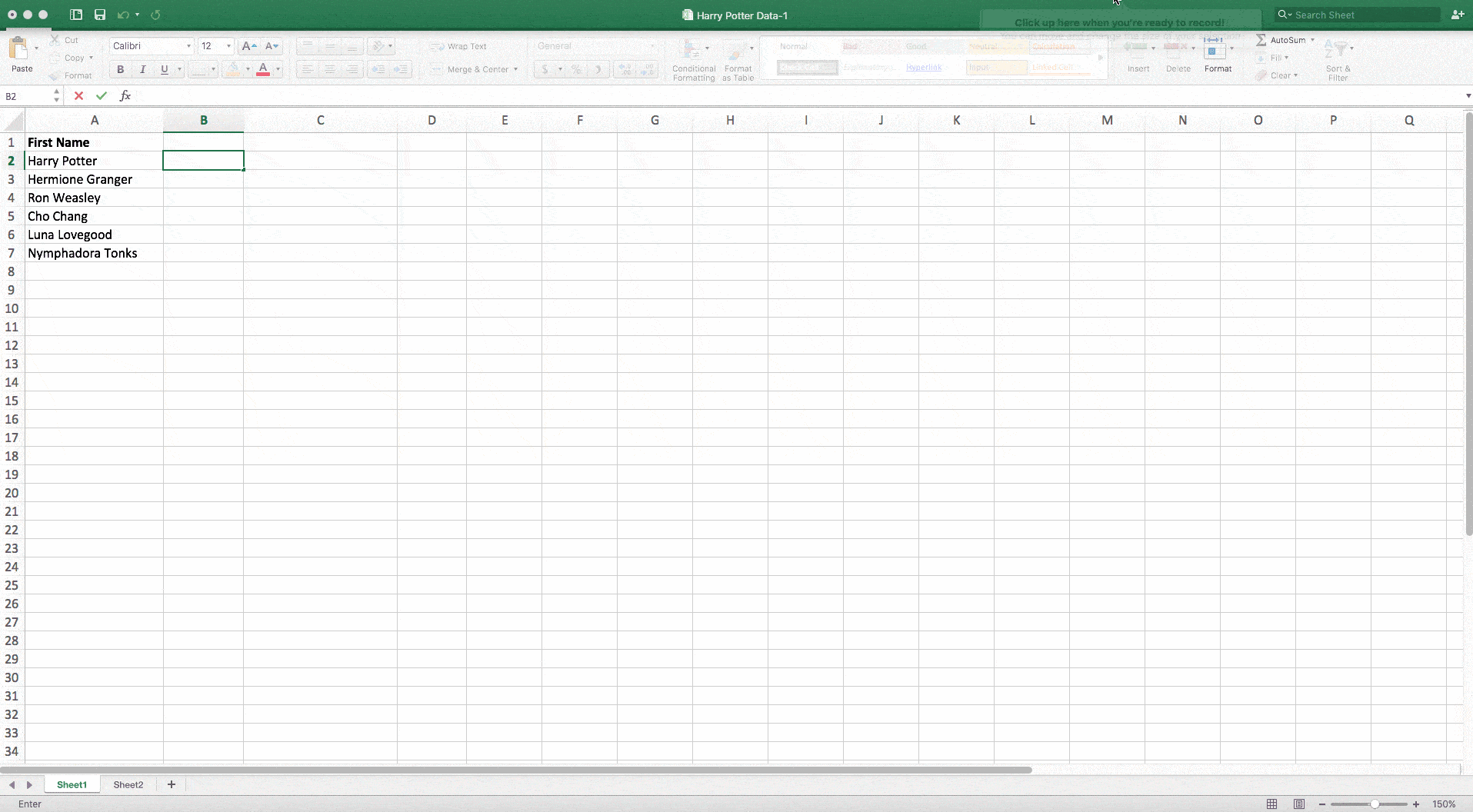
Полезный материал, правда? Теперь вишенка на торте: как только вы освоите нужную формулу Excel, вы захотите воспроизвести ее для других ячеек, не переписывая формулу. И, к счастью, для этого тоже есть функция Excel. Проверьте это ниже.
Иногда вам может понадобиться запустить одну и ту же формулу для всей строки или столбца электронной таблицы. Предположим, например, что у вас есть список чисел в столбцах A и B электронной таблицы, и вы хотите ввести отдельные итоги каждой строки в столбец C.
Очевидно, было бы слишком утомительно настраивать значения формулы для каждой ячейки, чтобы найти сумму соответствующих чисел каждой строки. К счастью, Excel позволяет автоматически заполнять столбец; все, что вам нужно сделать, это ввести формулу в первой строке. Проверьте следующие шаги:
- Введите формулу в пустую ячейку и нажмите «Ввод», чтобы запустить формулу.

- Наведите курсор на правый нижний угол ячейки, содержащей формулу. Вы увидите маленький жирный символ «+».
- Хотя вы можете дважды щелкнуть этот символ, чтобы автоматически заполнить весь столбец своей формулой, вы также можете щелкнуть и перетащить курсор вниз вручную, чтобы заполнить только определенную длину столбца.
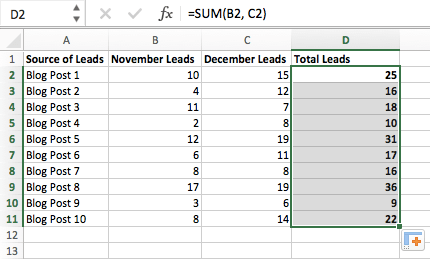 Когда вы дойдете до последней ячейки столбца, в который хотите ввести формулу, отпустите кнопку мыши, чтобы скопировать формулу. Затем просто проверяйте каждое новое значение, чтобы убедиться, что оно соответствует правильным ячейкам.
Когда вы дойдете до последней ячейки столбца, в который хотите ввести формулу, отпустите кнопку мыши, чтобы скопировать формулу. Затем просто проверяйте каждое новое значение, чтобы убедиться, что оно соответствует правильным ячейкам.
Сочетания клавиш Excel
1. Быстро выберите строки, столбцы или всю электронную таблицу.
Возможно, у вас поджимает время. Я имею в виду, кто нет? Нет времени, нет проблем. Вы можете выбрать всю электронную таблицу всего одним щелчком мыши. Все, что вам нужно сделать, это просто щелкнуть вкладку в верхнем левом углу листа, чтобы выделить все сразу.
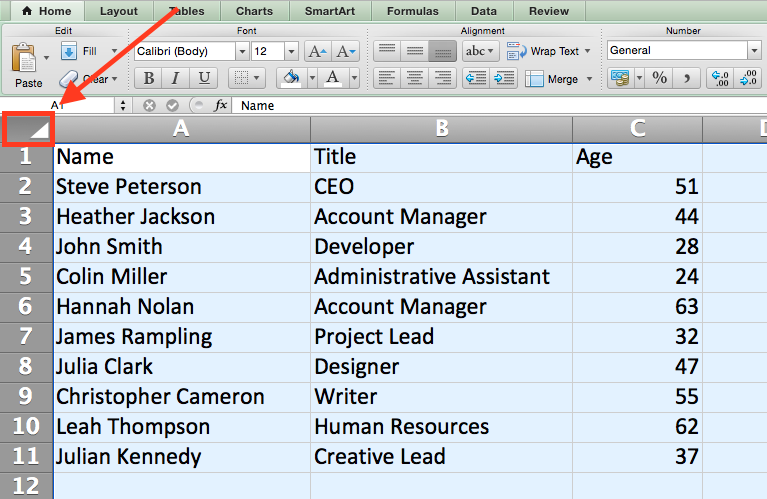
Просто хотите выбрать все в определенном столбце или строке? Это так же просто с этими ярлыками:
Для Mac:
- Выбрать столбец = Command + Shift + вниз/вверх
- Выбрать строку = Command + Shift + вправо/влево
Для ПК:
- Выбрать столбец = Control + Shift + вниз/вверх
- Выбрать строку = Control + Shift + вправо/влево
Этот ярлык особенно полезен, когда вы работаете с большими наборами данных, но вам нужно выбрать только конкретную часть.
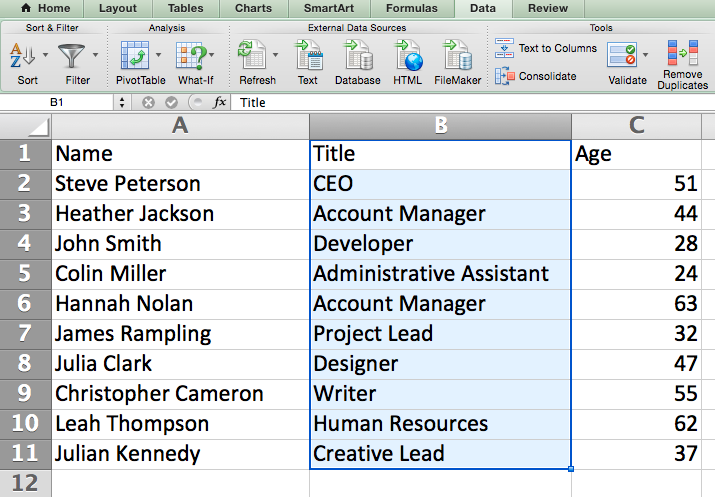
2. Быстро открыть, закрыть или создать книгу.
Нужно открыть, закрыть или создать книгу на лету? Следующие сочетания клавиш позволят вам выполнить любое из вышеперечисленных действий менее чем за минуту.
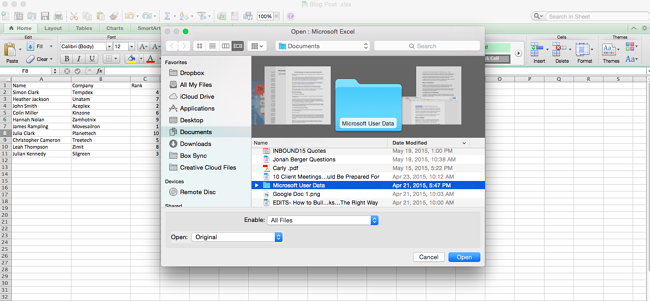
Для Mac:
- Открыть = Команда + O
- Закрыть = Команда + W
- Создать новый = Command + N
Для ПК:
- Открыть = Контроль + O
- Закрыть = Control + F4
- Создать новый = Control + N
3. Форматировать числа в валюте.
У вас есть необработанные данные, которые вы хотите превратить в валюту? Будь то цифры заработной платы, маркетинговые бюджеты или продажа билетов на мероприятие, решение простое. Просто выделите ячейки, которые вы хотите переформатировать, и выберите Control + Shift + $ .
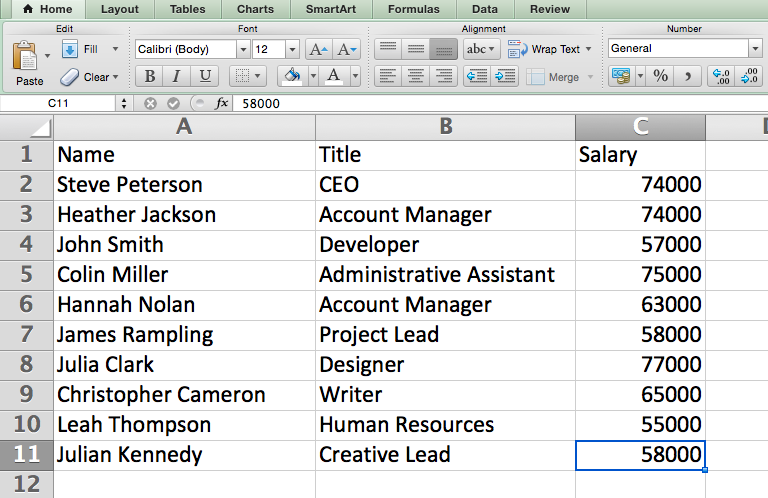
Цифры будут автоматически преобразованы в суммы в долларах — вместе со знаками доллара, запятыми и десятичными точками.
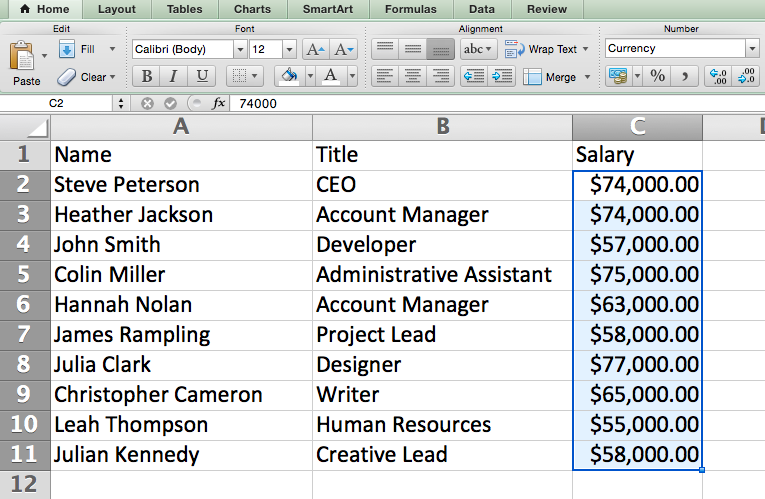
Примечание. Этот ярлык также работает с процентами. Если вы хотите пометить столбец числовых значений как «процентные» цифры, замените «$» на «%».
4. Вставьте текущую дату и время в ячейку.
Независимо от того, регистрируете ли вы сообщения в социальных сетях или отслеживаете задачи, которые вы отмечаете в своем списке дел, вы можете добавить отметку даты и времени на свой рабочий лист. Начните с выбора ячейки, в которую вы хотите добавить эту информацию.
Затем, в зависимости от того, что вы хотите вставить, выполните одно из следующих действий:
- Вставить текущую дату = Control + ; (точка с запятой)
- Вставить текущее время = Control + Shift + ; (точка с запятой)
- Вставить текущую дату и время = Control + ; (точка с запятой) , ПРОБЕЛ, а затем Control + Shift + ; (точка с запятой) .

Другие хитрости Excel
1. Настройте цвет вкладок.
Если у вас есть тонна разных листов в одной книге — что случается с лучшими из нас — упростите определение того, куда вам нужно перейти, пометив вкладки цветом. Например, вы можете пометить маркетинговые отчеты за прошлый месяц красным цветом, а отчеты за этот месяц — оранжевым.
Просто щелкните правой кнопкой мыши вкладку и выберите «Цвет вкладки». Появится всплывающее окно, позволяющее выбрать цвет из существующей темы или настроить его в соответствии с вашими потребностями.
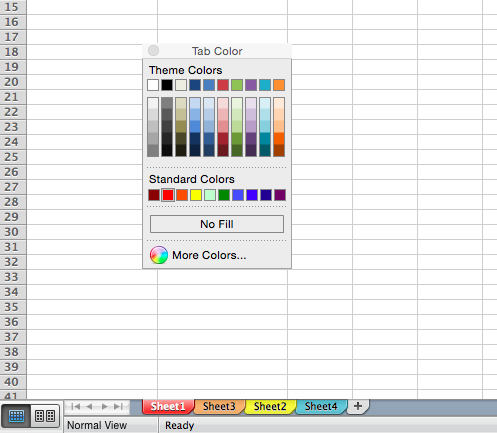
2. Добавьте комментарий к ячейке.
Если вы хотите сделать заметку или добавить комментарий к определенной ячейке на листе, просто щелкните правой кнопкой мыши ячейку, которую вы хотите прокомментировать, а затем нажмите « Вставить комментарий ». Введите свой комментарий в текстовое поле и щелкните за пределами поля комментария, чтобы сохранить его.
Ячейки, содержащие комментарии, отображаются в углу маленьким красным треугольником. Чтобы просмотреть комментарий, наведите на него курсор.
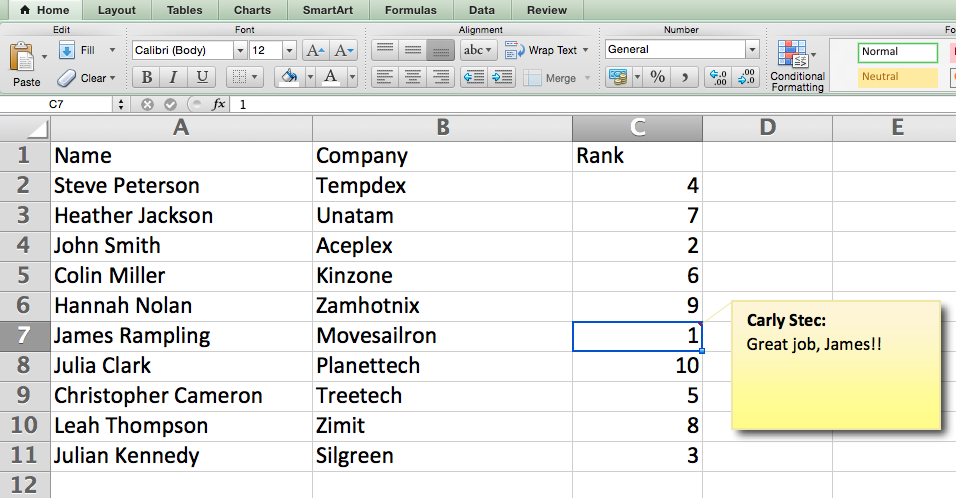
3. Скопируйте и дублируйте форматирование.
Если вы когда-нибудь тратили время на форматирование листа по своему вкусу, вы, вероятно, согласитесь, что это не самое приятное занятие. На самом деле, это довольно утомительно.
По этой причине вполне вероятно, что вы не захотите повторять этот процесс в следующий раз — да и не обязаны. Благодаря Format Painter в Excel вы можете легко скопировать форматирование из одной области рабочего листа в другую.
Выберите то, что вы хотите воспроизвести, затем выберите параметр « Формат по образцу» — значок кисти — на панели инструментов. Затем указатель отобразит кисть, предлагая вам выбрать ячейку, текст или весь рабочий лист, к которому вы хотите применить это форматирование, как показано ниже:
.gif)
4. Определите повторяющиеся значения.
Во многих случаях повторяющиеся значения — например, дублирующийся контент при управлении SEO — могут быть проблематичными, если их не исправить. В некоторых случаях, однако, вы просто должны знать об этом.
Какой бы ни была ситуация, любые существующие повторяющиеся значения на листе можно легко обнаружить всего за несколько быстрых шагов. Для этого щелкните параметр « Условное форматирование » и выберите « Правила выделения ячеек» > «Повторяющиеся значения».
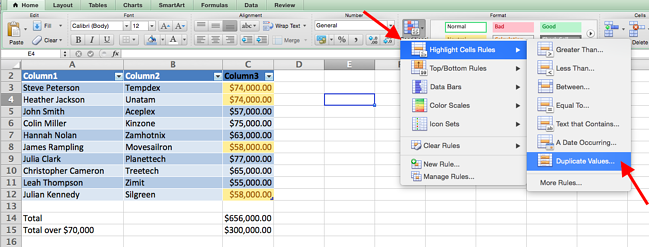
Используя всплывающее окно, создайте нужное правило форматирования, чтобы указать, какой тип дублированного контента вы хотите перенести.
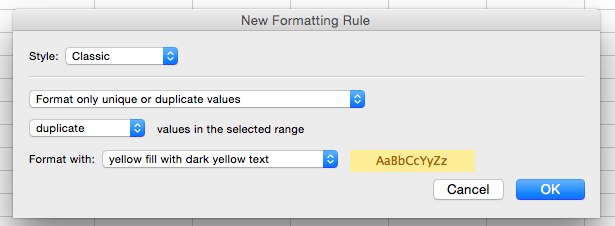
В приведенном выше примере мы искали любые повторяющиеся зарплаты в выбранном диапазоне и отформатировали повторяющиеся ячейки желтым цветом.
Ярлыки Excel экономят ваше время
В маркетинге использование Excel почти неизбежно, но с этими уловками это не должно быть таким пугающим. Как говорится, практика делает совершенным. Чем больше вы будете использовать эти формулы, ярлыки и приемы, тем больше они станут вашей второй натурой.
Примечание редактора: этот пост был первоначально опубликован в январе 2019 года и обновлен для полноты информации.